Các liên hệ trong danh bạ Outlook khi chúng ta lưu vào sẽ có những tùy chọn chỉnh sửa tương tự như những dịch vụ email khác. Với những tùy chọn chỉnh sửa này bạn có thể thay đổi lại nội dung của liên hệ khi họ thay đổi thông tin nào đó chẳng hạn, hay thậm chí chúng ta cũng có thể xóa liên hệ trong danh bạ Outlook khi không cần sử dụng nữa. Bài viết dưới đây sẽ hướng dẫn bạn xóa liên hệ trong danh bạ Outlook và cách khôi phục lại liên hệ trong danh bạ Outlook đã xóa trước đó.
Hướng dẫn xóa liên hệ trong Outlook
Bước 1:
Tại giao diện Outlook bạn nhấn vào biểu tượng danh bạ ở cạnh trái màn hình. Tiếp đến chúng ta nhấn vào Tất cả danh sách liên hệ để xem liên hệ hoặc Tất cả liên hệ để xem danh bạ.
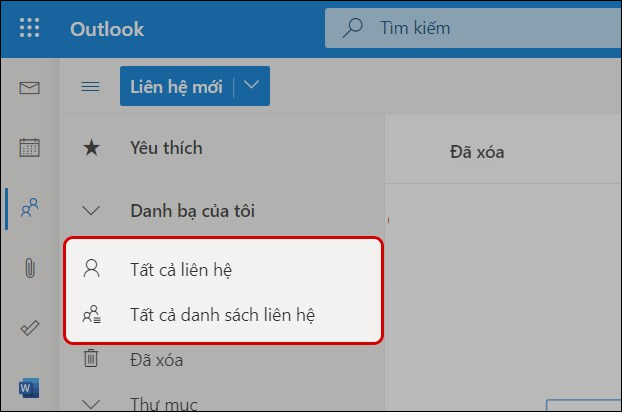
Bước 2:
Hiển thị tất cả danh bạ và liên hệ mà bạn đã lưu trên Outlook. Bạn nhấn vào liên hệ nào mình muốn kiểm tra chi tiết.
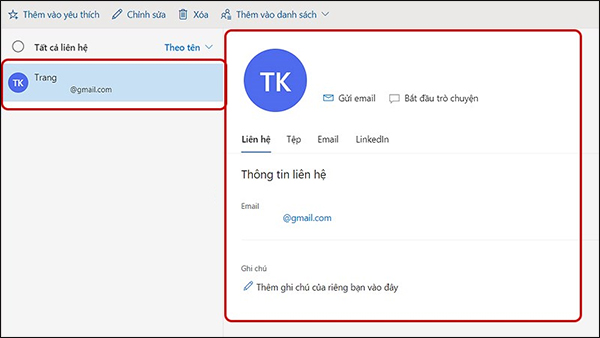
Bước 3:
Để xóa liên hệ trong danh bạ, bạn nhấn lại vào mục Tất cả liên hệ rồi nhìn sang bên phải, tìm tới liên hệ muốn xóa rồi nhấn biểu tượng thùng rác bên trên. Để tìm kiếm nhanh hơn thì bạn có thể lọc liên hệ theo tên bằng cách nhấn vào bộ lọc ở góc phải.
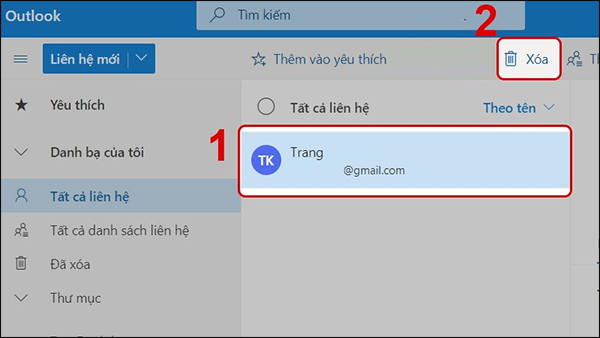
Bước 4:
Để khôi phục lại các liên hệ trong Outlook đã xóa trước đó, bạn nhấn lại vào biểu tượng danh bạ ở cạnh trái màn hình, rồi nhấn tiếp vào mục Đã xóa.
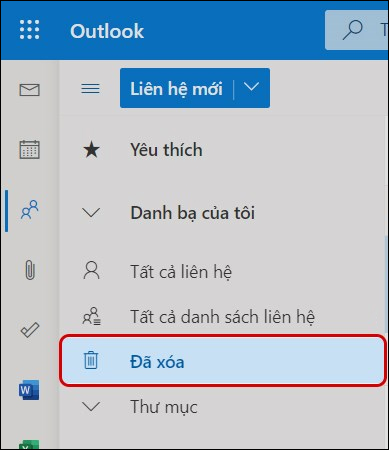
Lúc này chúng ta sẽ nhìn thấy những liên hệ mà mình đã xóa lúc trước. Nhấn vào liên hệ muốn lấy lại rồi nhấn nút Khôi phục bên dưới là được.
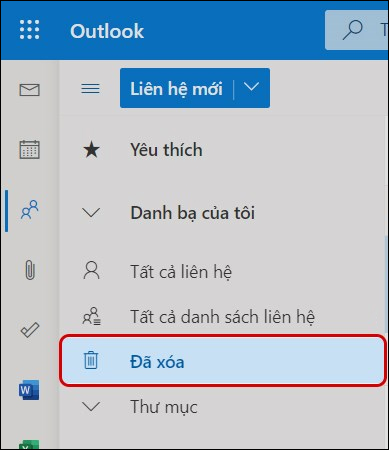
 Công nghệ
Công nghệ  AI
AI  Windows
Windows  iPhone
iPhone  Android
Android  Học IT
Học IT  Download
Download  Tiện ích
Tiện ích  Khoa học
Khoa học  Game
Game  Làng CN
Làng CN  Ứng dụng
Ứng dụng 




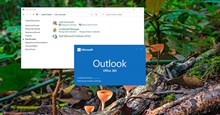
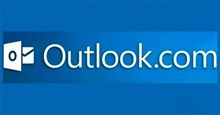












 Linux
Linux  Đồng hồ thông minh
Đồng hồ thông minh  macOS
macOS  Chụp ảnh - Quay phim
Chụp ảnh - Quay phim  Thủ thuật SEO
Thủ thuật SEO  Phần cứng
Phần cứng  Kiến thức cơ bản
Kiến thức cơ bản  Lập trình
Lập trình  Dịch vụ công trực tuyến
Dịch vụ công trực tuyến  Dịch vụ nhà mạng
Dịch vụ nhà mạng  Quiz công nghệ
Quiz công nghệ  Microsoft Word 2016
Microsoft Word 2016  Microsoft Word 2013
Microsoft Word 2013  Microsoft Word 2007
Microsoft Word 2007  Microsoft Excel 2019
Microsoft Excel 2019  Microsoft Excel 2016
Microsoft Excel 2016  Microsoft PowerPoint 2019
Microsoft PowerPoint 2019  Google Sheets
Google Sheets  Học Photoshop
Học Photoshop  Lập trình Scratch
Lập trình Scratch  Bootstrap
Bootstrap  Năng suất
Năng suất  Game - Trò chơi
Game - Trò chơi  Hệ thống
Hệ thống  Thiết kế & Đồ họa
Thiết kế & Đồ họa  Internet
Internet  Bảo mật, Antivirus
Bảo mật, Antivirus  Doanh nghiệp
Doanh nghiệp  Ảnh & Video
Ảnh & Video  Giải trí & Âm nhạc
Giải trí & Âm nhạc  Mạng xã hội
Mạng xã hội  Lập trình
Lập trình  Giáo dục - Học tập
Giáo dục - Học tập  Lối sống
Lối sống  Tài chính & Mua sắm
Tài chính & Mua sắm  AI Trí tuệ nhân tạo
AI Trí tuệ nhân tạo  ChatGPT
ChatGPT  Gemini
Gemini  Điện máy
Điện máy  Tivi
Tivi  Tủ lạnh
Tủ lạnh  Điều hòa
Điều hòa  Máy giặt
Máy giặt  Cuộc sống
Cuộc sống  TOP
TOP  Kỹ năng
Kỹ năng  Món ngon mỗi ngày
Món ngon mỗi ngày  Nuôi dạy con
Nuôi dạy con  Mẹo vặt
Mẹo vặt  Phim ảnh, Truyện
Phim ảnh, Truyện  Làm đẹp
Làm đẹp  DIY - Handmade
DIY - Handmade  Du lịch
Du lịch  Quà tặng
Quà tặng  Giải trí
Giải trí  Là gì?
Là gì?  Nhà đẹp
Nhà đẹp  Giáng sinh - Noel
Giáng sinh - Noel  Hướng dẫn
Hướng dẫn  Ô tô, Xe máy
Ô tô, Xe máy  Tấn công mạng
Tấn công mạng  Chuyện công nghệ
Chuyện công nghệ  Công nghệ mới
Công nghệ mới  Trí tuệ Thiên tài
Trí tuệ Thiên tài